文章詳情頁
處理win10“管理員已阻止你運行此應用”的方法
瀏覽:3日期:2023-02-18 16:19:18
在使用win10系統的時候我們會發現,運行軟件的時候總是不那么順利,經常會出現很多的小故障。近日就有該系統的用戶在打開軟件時被系統提示:“管理員已阻止你運行此應用”,為什么會出現這樣的故障呢?原因很簡單,由于電腦中的用戶賬戶控制開啟了以管理員模式批準運行,因此在我們運行程序的時候就會出現這個錯誤提示了。想要解決也很簡單,只要將這個程序禁用就可以了!
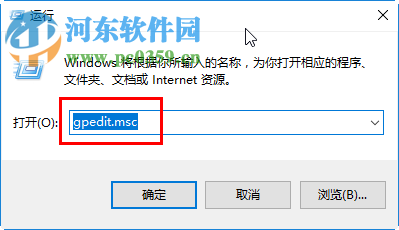 操作方法:
操作方法:1、打開電腦之后使用鼠標右鍵單擊左下角的開始圖標,接著在出現的選框中單擊打開“運行”界面!喜歡使用快捷鍵的朋友可以使用:win+r來打開它!

2、進入運行界面之后,在輸入框中輸入命令:gpedit.msc并按下回車鍵即可!
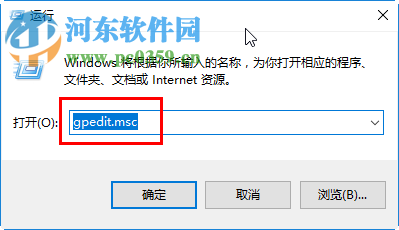
3、隨后系統會根據gpedit.msc命令將本地組策略程序打開。根據下圖中紅色下劃線的文件夾找到“安全選項”文件夾!
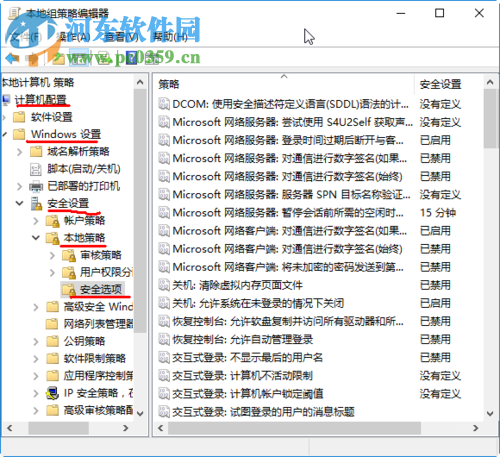
4、打開安全選項文件夾之后我們就可以在右側找到叫做:“用戶賬戶控制-以管理員模式批準運行所有管理員”的策略了。此時我們可以看見它的狀態是已啟用的。
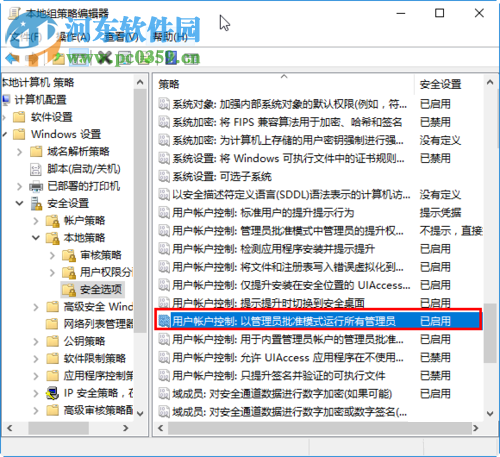
5、找到它之后使用鼠標雙擊它,進入它的屬性設置界面!

6、打開屬性界面之后接著將它的啟用模式勾選為“已禁用”一欄!然后使用最下方的“確定”按鈕進行保存就可以了!
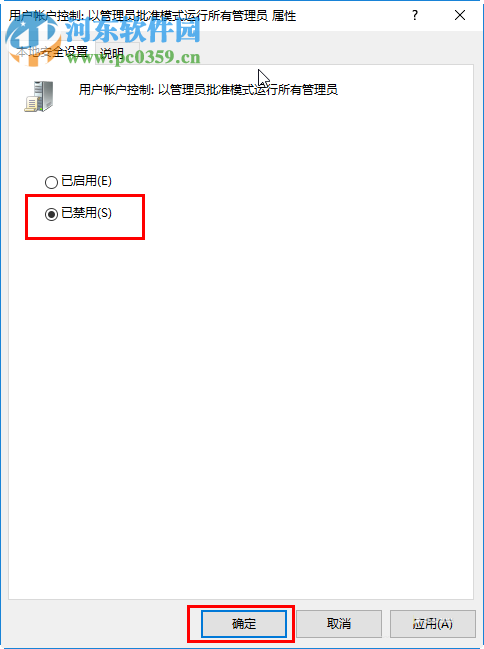
通過上述方法就可以解決在win10系統中運行軟件時被提示“管理員已阻止你運行此應用”的問題了。由于該系統的權限管理較嚴格,因此出現這樣的提示是很平常的,大家不必擔心。還在為這個故障煩惱的小伙們們都可以試試這個教程喔!
相關文章:
1. Debian11中thunar文件管理器在哪? Debian11打開thunar文件管理器的技巧2. 去掉系統快捷方式箭頭的途徑——修改注冊表3. 統信UOS個人版(V201030)正式發布 新增功能匯總4. Fdisk硬盤分區圖文教程(超詳細)5. 如何安裝win10和win11雙系統?win10和win11雙系統安裝詳細教程6. 如何從Windows 10升級到Windows 11?Win10升級到Win11的正確圖文步驟7. Unix系統中的硬鏈接和軟鏈接詳解8. freebsd 服務器 ARP綁定腳本9. 微軟宣布將在1月10日結束對Win7/8/8.1版Edge瀏覽器的支持10. 怎么安裝雙系統?win10穩定版和win11雙系統安裝圖文教程
排行榜
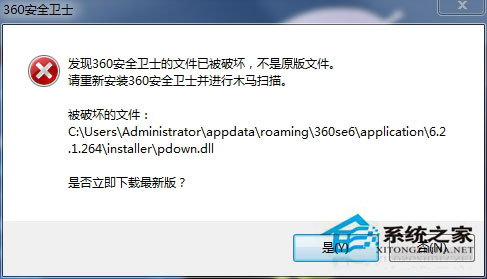
 網公網安備
網公網安備